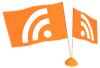- 1. Küsimuse number 1 - millist programmi protsessor laadib?
- 2. Küsimuse number 2 - on olemas protsessori koormus, rakendused ja protsessid, mis laadivad - ei! Mida teha
- 3. Küsimuse number 3 - CPU koormuse põhjus võib olla ülekuumenemine ja tolm?
 Tere
Tere
Üks levinumaid põhjuseid, miks arvuti aeglustub, on protsessori koormus ja mõnikord arusaamatu rakendused ja protsessid.
Mitte nii kaua aega tagasi, ühel arvutil pidi sõber seisma silmitsi "arusaamatu" CPU koormusega, mis mõnikord jõudis 100% ni, kuigi selliseid programme ei olnud võimalik laadida (muide, protsessor oli üsna kaasaegne Intel Core i3 sees). Probleem lahendati süsteemi uuesti installimisel ja uute draiverite installimisel (kuid rohkem hiljem).
Tegelikult otsustasin, et see probleem on üsna populaarne ja huvitav paljudele kasutajatele. Artiklis antakse soovitusi, mille abil saate iseseisvalt mõista, miks protsessor on laetud ja kuidas seda koormust vähendada. Ja nii ...
1. Küsimuse number 1 - millist programmi protsessor laadib?
Et teada saada, mitu protsenti protsessorist on laetud, avage Windowsi tegumihaldur.
Nupud: Ctrl + Shift + Esc (või Ctrl + Alt + Del) .
Seejärel tuleb protsesside vahekaardil kuvada kõik praegu töötavad rakendused. Saate sorteerida kõike nime või CPU abil loodud koormuse järgi ja seejärel eemaldada soovitud ülesande.
Muide , väga tihti tekib probleem järgmise plaani puhul: sa töötasid näiteks Adobe Photoshopis, siis sulgesid programmi, kuid jäid protsessidesse (või see juhtub kogu aeg mõne mänguga). Selle tulemusena nad söövad ressursse, mitte väikesed. Seetõttu hakkab arvuti aeglustuma. Seetõttu on väga sageli esimene soovitus sellistel juhtudel arvuti taaskäivitamine (kuna sellisel juhul on sellised rakendused suletud), kas siis, või minge tegumihalduri juurde ja eemaldage selline protsess.

See on oluline! Pöörake erilist tähelepanu kahtlastele protsessidele: protsessorile suur koormus (rohkem kui 20% ja te pole kunagi sellist protsessi varem näinud). Üksikasjalikumalt kahtlaste protsesside kohta ei olnud nii kaua aega tagasi: https://pcpro100.info/podozritelnyie-protsessyi-kak-udalit-virus/
2. Küsimuse number 2 - on olemas protsessori koormus, rakendused ja protsessid, mis laadivad - ei! Mida teha
Ühe arvutiga seadistamisel tekkis mul arusaamatu CPU koormus - on koormus, protsesside puudumine! Alltoodud ekraanipilt näitab, mis näeb välja tegumihalduris.

Ühest küljest on üllatav, et märkeruut „Kõigi kasutajate kuvamisprotsessid“ on sisse lülitatud, protsesside hulgas pole midagi ja arvuti käivitus hüppab 16-30%!
Et näha kõiki protsesse, mis laadivad arvutit, käivitage tasuta utiliit Process Explorer . Seejärel sorteerige kõik protsessid koormuse (CPU veerg) järgi ja vaadake, kas on kahtlasi "elemente" (tegumihaldur ei näita mõningaid protsesse, erinevalt Process Explorerist ).
Lingi link. Protsessi Exploreri veebisait: https://technet.microsoft.com/ru-ru/bb896653.aspx

Protsessi Explorer - laadige protsessor süsteemi 20% katkestustesse (riistvara katkestused ja DPC-d). Kui kõik on korras, tavaliselt ei ole riistvarakatkestuste ja DPC-dega seotud CPU kasutamine üle 0,5-1%.
Minu puhul oli süüdlane süsteemi katkestused (riistvara katkestused ja DPC-d). Muide, ma võin öelda, et mõnikord on nendega seotud arvuti käivitamine üsna tülikas ja keeruline (lisaks võivad nad protsessorit mitte ainult 30%, vaid 100%!).
Fakt on see, et CPU laaditakse nende tõttu mitmel juhul: juhi probleemid; viirused; kõvaketas ei tööta DMA-režiimis, vaid PIO-režiimis; probleemid välisseadmetega (näiteks printer, skanner, võrgukaardid, välk ja HDD-draivid jne).
1. Juhi probleemid
CPU koormuse kõige tavalisem põhjus on süsteemi katkestused. Soovitan teha järgmist: käivitage arvuti turvarežiimis ja vaadake, kas protsessoril on mingit koormust: kui see ei ole olemas, siis põhjus on juhtidel väga suur! Üldiselt on kõige lihtsam ja kiirem viis Windowsi uuesti installimiseks ja seejärel ühe juhi installimiseks ükshaaval ja näha, kas CPU koormus on ilmunud (niipea kui see ilmub, olete süüdlase leidnud).
Kõige sagedamini on viga siin Microsofti võrgukaardid + universaalsed draiverid, mis installitakse kohe Windowsi installimisel (ma vabandan tautoloogia eest). Soovitan laadida ja värskendada kõiki draivereid oma sülearvuti / arvuti tootja ametlikul veebilehel.
https://pcpro100.info/ustanovka-windows-7-s-fleshki/ - Windows 7 installimine mälupulgalt
https://pcpro100.info/kak-iskat-drayvera/ - värskendage ja otsige draivereid
2. Viirused
Ma arvan, et see ei ole väärt levitamist, mis võib olla tingitud viirustest: failide ja kaustade kustutamine kettalt, isikuandmete varastamine, CPU laadimine, mitmesugused reklaamibännerid töölauale jne.
Ma ei ütle siin midagi uut - installige oma arvutisse kaasaegne viirusetõrje: https://pcpro100.info/luchshie-antivirusyi-2016/
Lisaks, mõnikord kontrollige arvutit kolmandate osapoolte programmidega (mis otsivad reklaamvara, reklaamitarkvara jne): nende kohta üksikasjalikult siin .
3. Kõvaketta režiim
HDD töörežiim võib mõjutada ka arvuti käivitamist ja kiirust. Üldiselt, kui kõvaketas ei tööta DMA-režiimis, kuid PIO-režiimis, märkate seda kohe kohutavate piduritega!
Kuidas seda kontrollida? Et mitte korrata, vaadake artiklit: https://pcpro100.info/tormozit-zhestkiy-disk/#3__HDD_-_PIODMA
4. Välisseadmete probleemid
Lahutage kõike sülearvutist või arvutist, jätke miinimum (hiir, klaviatuur, monitor). Soovitan pöörata tähelepanu ka seadmehaldurile, kas seal on paigaldatud kollased või punased ikoonid (see tähendab, et draivereid ei ole või nad ei tööta korralikult).
Kuidas seadmehaldurit avada? Lihtsaim viis on avada Windowsi juhtpaneel ja tippida otsingukasti sõna „dispetšer”. Vaadake allolevat kuvatavat pilti.

Tegelikult jääb alles vaatama ainult seda teavet, mida seadmehaldur väljastab ...

Seadmehaldur: seadmetele (kettaseadmed) pole draivereid, need ei pruugi korralikult töötada (ja tõenäoliselt ei tööta üldse).
3. Küsimuse number 3 - CPU koormuse põhjus võib olla ülekuumenemine ja tolm?
Põhjus, miks protsessorit saab laadida ja arvuti hakkab aeglustuma - see võib olla ülekuumenemine. Tavaliselt on ülekuumenemise tunnused järgmised:
- suurenenud jahuti hum: selle tõttu suureneb pöörete arv minutis, sellest tulenev müra muutub tugevamaks. Kui teil oli sülearvuti: siis pühkige käsi vasakule küljele (tavaliselt on sülearvutitel kuum õhu väljalaskeava) - märkate, kui palju õhku on puhutud ja kui kuum see on. Mõnikord - käsi ei talu (see ei ole hea)!
- arvuti pidurdamine ja aeglustamine (sülearvuti);
- spontaanne taaskäivitamine ja seiskamine;
- ebaõnnestumine käivitada vead, mis teatavad tõrgetest jahutussüsteemis jne.
Uuri protsessori temperatuuri, saate kasutada eripakkumisi. programmid (neid üksikasjalikumalt siin: https://pcpro100.info/harakteristiki-kompyutera/ ).
Näiteks AIDA 64 programmis on protsessori temperatuuri vaatamiseks vaja avada vahekaart „Arvuti / andur”.

AIDA64 - protsessori temperatuur 49gr. C.
Kuidas teada saada, milline temperatuur on teie protsessori jaoks kriitiline ja mis on normaalne?
Kõige lihtsam on vaadata tootja veebisaiti, see teave on alati seal märgitud. Erinevate protsessorimudelite üldnumbrid on üsna raske anda.
Üldiselt keskmiselt, kui töötleja temperatuur ei ületa 40 grammi. C. - siis kõik on korras. Üle 50 g. C. - võib viidata jahutussüsteemi probleemidele (näiteks tolmu arvukus). Mõne protsessori mudeli puhul on see temperatuur tavaline töötemperatuur. See kehtib eriti sülearvutite kohta, kus piiratud ruumi tõttu on keeruline korraldada head jahutussüsteemi. Muide, sülearvutites ja 70 grammis. C. - võib olla normaalne temperatuur koormuse all.
Lisateave CPU temperatuuri kohta: https://pcpro100.info/kakaya-dolzhna-byit-temperatura-protsessora-noutbuka-i-kak-ee-snizit/
Tolmu puhastamine: millal, kuidas ja mitu korda?
Üldiselt on soovitav puhastada arvuti või sülearvuti tolmust 1-2 korda aastas (kuigi palju sõltub teie ruumidest, keegi on rohkem tolmu, keegi on vähem tolmu ...). Iga 3-4 aasta tagant on soovitav asendada termiline rasv. Nii üks kui teine operatsioon ei ole midagi keerulist ja seda saab teostada iseseisvalt.
Et mitte korrata, annan teile paar linki ...

Kuidas puhastada arvutit tolmu eest ja asendada termiline rasv: https://pcpro100.info/kak-pochistit-kompyuter-ot-pyili/

Sülearvuti puhastamine tolmust, ekraani pühkimine: https://pcpro100.info/kak-pochistit-noutbuk-ot-pyili-v-domashnih-usloviyah/
PS
See on kõik täna. Muide, kui ülalkirjeldatud meetmed ei aita, võite proovida Windowsi uuesti installida (või asendada see uuemaga, näiteks Windows 7-ga Windows 8-ks). Mõnikord on lihtsam operatsioonisüsteemi uuesti installida kui põhjuse otsimine: säästad aega ja raha ... Üldiselt peate mõnikord tegema varukoopiaid (kui kõik toimib hästi).
Õnn kõigile!
1. Küsimuse number 1 - millist programmi protsessor laadib?3. Küsimuse number 3 - CPU koormuse põhjus võib olla ülekuumenemine ja tolm?
1. Küsimuse number 1 - millist programmi protsessor laadib?
Kuidas seda kontrollida?
Kuidas seadmehaldurit avada?
3. Küsimuse number 3 - CPU koormuse põhjus võib olla ülekuumenemine ja tolm?
Kuidas teada saada, milline temperatuur on teie protsessori jaoks kriitiline ja mis on normaalne?